Märkus.: Soovime pakkuda teie keeles kõige ajakohasemat spikrisisu niipea kui võimalik. See leht on tõlgitud automaatselt ja sellel võib leiduda grammatikavigu või ebatäpsusi. Tahame, et sellest sisust oleks teile abi. Palun märkige selle lehe allservas, kas sellest teabest oli teile kasu või mitte. Soovi korral saab ingliskeelset artiklit lugeda siit.
Saate häälestada teeki, mis hõlbustab talletada, korraldada ja otsida meediumifaile, nt pildi-, heli- või videofaile uue Varateegi mall.
Selle artikli teemad
Varateegi funktsioonid
Varateek on teatud tüüpi dokumenditeeki, mis on laiendatud täiendavate funktsioonidega toetamiseks talletamist ja korraldamist rikasmeedium, nt pildid, videod või heli faile.
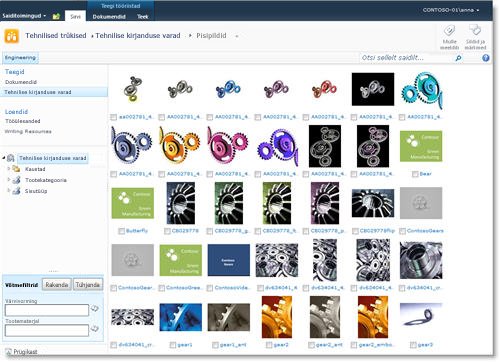
Varateegi Mall toetab järgmisi funktsioone.
Uue digitaalvarade sisutüübid Varateegi on eelnevalt konfigureeritud toetama uusi sisutüüpe pildi-, video- ja helifailide failide jaoks. Nende sisutüüpide hulka kuuluvad uued veerud, mis võimaldavad teil jälgida metaandmed, mis on seotud meediumifaile.
Pisipildipõhised vaated Varateegi vaikevaates on vaates pisipildid, mis kuvab väike pisipildid varade teek. See vaade hõlbustab pildi-ja videofailide kiiresti sirvida.
Pildi eelvaated Kursori liigutamisel üle vara vaates pisipildid kuvatakse eelvaateaken suurema versiooni pilt, kui ka pildi atribuudid. Tehtavad toimingud vara aknas eelvaade.
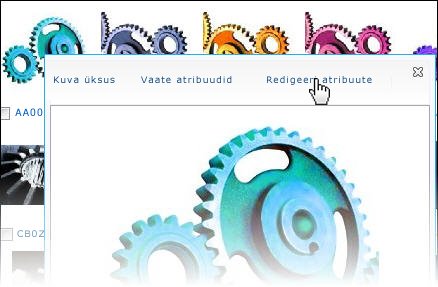
Pildifailide metaandmete automaatne eraldamine. Kui laadite üles pildifaile varateeki, mis tahes olemasolevaid metaandmete faili ekstraktimist ja end ülendada teegis vastavate veergude (kui see on saadaval). Metaandmete automaatne eraldamine ei toeta järgmisi failitüüpe pilt: BMP, GIF, ICO, JPEG-, PNG ja TIFF.
Taskuhääling toetab RSS-i kaudu Varateegi RSS-i funktsiooni abil saate podcasting heli- või faile, mis on talletatud Varateegi häälestamine. Saidi kasutajad saate tellida RSS-kanali teegi uue sisu vastuvõtmiseks, kui see lisatakse podcast kaudu.
Varateegi loomine
Varateegi koostamiseks peab teil olema loendite loomise õigus. Saidi omanikud vaikimisi on see õigus.
-
Liikuge saidile, kus soovite teeki luua.
-
Klõpsake menüü Saiditoimingud käsku Kuva kogu saidi sisuja seejärel klõpsake nuppu Loo.
-
Jaotises Filtreerimisalus, valige Teekja klõpsake Varateegi.
-
Väljale nimi Tippige selle teegi nimi ja seejärel klõpsake nuppu Loo.
Kuna Varateek on eriotstarbeline tüüpi dokumenditeeki, saate konfigureerida samu sätteid nii, et saate konfigureerida dokumenditeegi puhul. Pärast Varateeki loomist saate muuta funktsioonide nt Versioonimine, metaandmete navigeerimise või töövoo sätteid, kasutades käsku Teegi sätted , klõpsake lindi menüü Teek . Nende suvandite konfigureerimise kohta lisateabe saamiseks liikuge teegi teemade spikker.
Kui soovite muuta, millised atribuudid kuvatakse eelvaateaknas kui viite kursori mõnele pisipildile, saate seda teha teegi vaates pisipildid kohandada.
Varateegi faili üleslaadimine
Ühe faili üleslaadimiseks Varateegi kasutamine lindi käsk Uus dokument.
Kui soovite üles laadida fail on väga mahukad, mida soovite teavet administraatorilt kuvamiseks, mis on üles laaditud faile sellel saidil piirmäära. Vaikimisi faili maht enamik teekide on 50 MB ja see ei pruugi olla videofailide jaoks piisavad. Võimalik, et peate saidi administraator selle sätte reguleerimiseks töötamine. Üleslaaditud failid SharePointi saidil failide mahupiirang on 2 GB. Te ei saa mis ületavad selle 2 GB faile üles laadida.
-
Liikuge varateeki, kuhu soovite faile üles laadida.
-
Lindi Teegi tööriistad menüüd dokumendid .
-
Käsk Uus dokumentja seejärel valige sisutüüp, faili, mille soovite üles laadida (pilt, heli või Video).
-
Dialoogiboksis Dokumendi üleslaadimine nuppu Sirvi , otsige üles fail, mille soovite ja seejärel klõpsake nuppu OK.
-
Tehke ühte järgmistest, sõltuvalt sellest, millist media üleslaadimiseks.
-
Pildifaili üleslaadimisel: Tippige faili üleslaadimisel. Saate määrata ka pealkirja, märksõnadja kommentaarid hõlpsamaks kasutajate abistamiseks Otsitav. Kui pilt on juba mõne seotud metaandmed, märkate, et mõned väljad on juba eelnevalt täidetud.
-
Video faili üleslaadimisel: Tippige faili üleslaadimisel. Saate määrata ka pealkiri, märksõnad, Autorja kommentaarid hõlpsamaks kasutajate abistamiseks selle faili otsimiseks. Kui soovite pildi teatud eelvaate kuvamiseks seda videot, tippige veebiaadress pildifaili, mida soovite kasutada Eelvaade pildi URL-ikõrval. Saate määrata ka autoriõiguse teave, kui ka paneeli laius ja kõrgus paneeli video.
-
Üleslaadimiseks helifaili: Tippige faili üleslaadimisel. Saate määrata ka pealkiri, märksõnad, autor ja kommentaarid. Kui soovite pildi teatud eelvaate kuvamiseks helifaili, tippige tüüp pildifaili, mida soovite kasutada Eelvaade pildi URL-ikõrval veebiaadress. Saate määrata ka autoriõiguse teave.
-
-
Klõpsake nuppu Salvesta.










